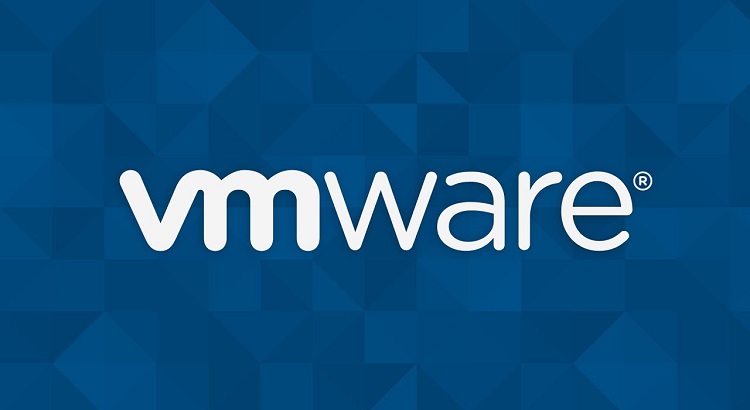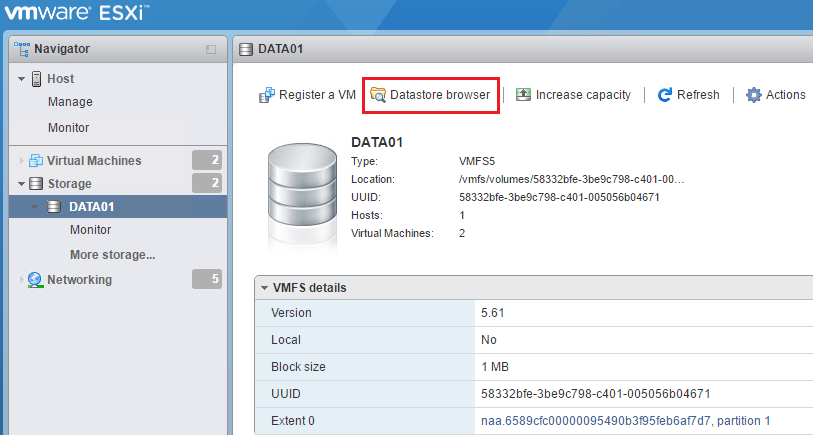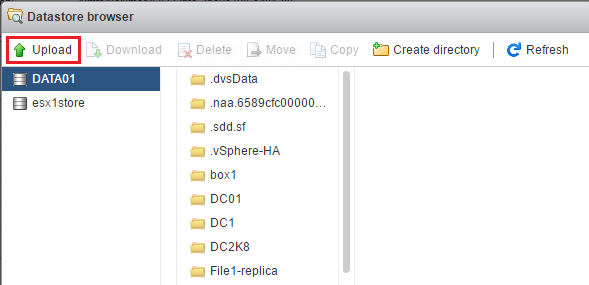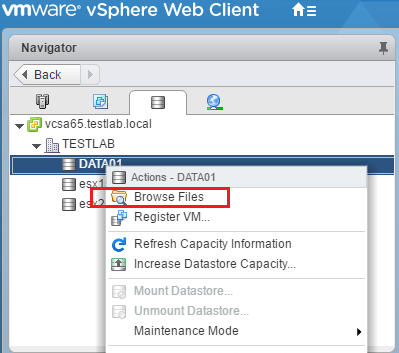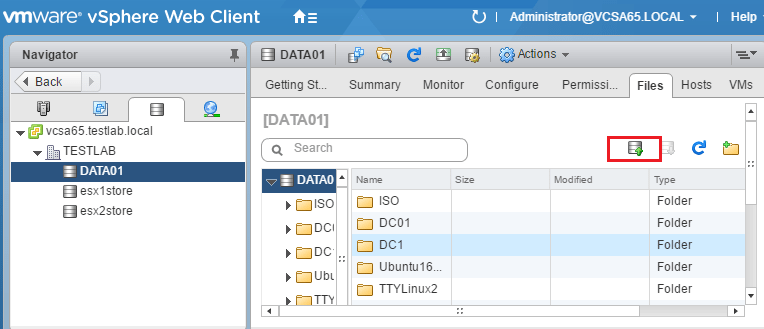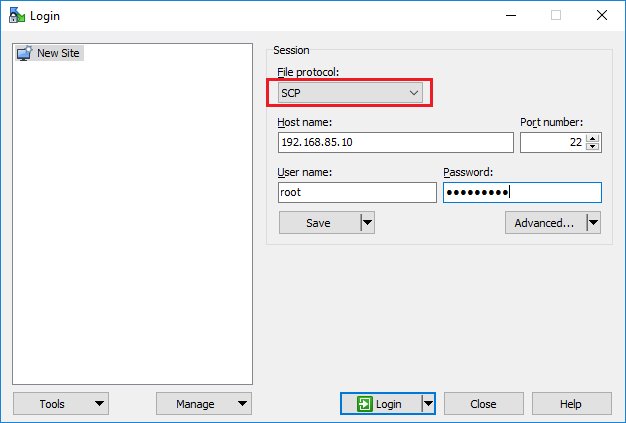Khi triển khai hệ thống ảo hóa VMware, bạn cần phải upload file ISO cài đặt Windows/Linux, file VMDK (Virtual Machine Disk), VMX config files,… lên vSphere datastore. Có nhiều cách upload file lên vSphere datastore, bài viết này sẽ hướng dẫn các bạn một số cách upload file lên vSphere datastore.
Xem thêm:
Kết nối ESXi 6.5 và share storage.
Chúng ta có thể upload file lên vSphere datastore từ:
- ESXi host
- vCenter Server
- vSphere Client
- WinSCP/SSH Client Tools
ESXi host
Sau khi đăng nhập vào ESXi Web interface bạn click vào Storage sau đó chọn Datastore browser button ở bên phải
Click Upload để tải dữ liệu lên datastore
vCenter Server
Đăng nhập vào vCenter Server, chọn Datastore tabs. Sau đó nhấp chuột phải vào datastore bạn muốn lưu file và chọn Browse Files
Sau đó chọn Upload button nằm bên phải ô Search để chọn file muốn upload.
WinSCP/SSH Client Tools
Để sử dụng SSH Client Tools bạn phải kích hoạt tính năng SSH Remote trên ESXi, ở đây mình sử dụng WinSCP.
Kết nối WinSCP đến ESXi
Truy cập đến /vmfs/volumes bạn sẽ thấy shortcut đến datastore, chọn datastore bạn muốn upload file sau đó kéo thả data bạn muốn upload.
Trên đây là một số cách upload file lên vSphere datastore. Chúc các bạn thành công.